
财务人员通过Excel 2010功能可以随心所欲地加工处理凭证记录,并输出各种各样所需的表格。但是,在导出凭证记录后,还需要导出科目代码表,以便利用科目代码转换成科目名称。在实际工作中,导出科目代码表的样式不够直观,还需要进行必要的调整。
下面介绍从其他财务软件中导出科目代码及科目名称以及提取详细科目明细的操作方法。具体的操作步骤如下:
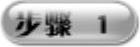 新建一个名为“科目明细表.xlsx”的工作簿并双击Sheet1工作表标签,将其重命名为“科目明细”,假设从软件中导出的科目代码和科目名称已复制到“科目明细表.xlsx”工作簿的“科目明细”工作表中,如图12-39所示。
新建一个名为“科目明细表.xlsx”的工作簿并双击Sheet1工作表标签,将其重命名为“科目明细”,假设从软件中导出的科目代码和科目名称已复制到“科目明细表.xlsx”工作簿的“科目明细”工作表中,如图12-39所示。
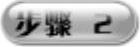 在C1:E1单元格区域的各个单元格中分别输入“一级科目”、“二级科目”、“三级科目”等表格标题,如图12-40所示。选中C2单元格,在编辑栏中输入公式“=IF(LEN(A2)=4,B2,VLOOKUP(LEFT(A2,4),A:B,2,0))”,即可编制一级科目的公式,如图12-41所示。
在C1:E1单元格区域的各个单元格中分别输入“一级科目”、“二级科目”、“三级科目”等表格标题,如图12-40所示。选中C2单元格,在编辑栏中输入公式“=IF(LEN(A2)=4,B2,VLOOKUP(LEFT(A2,4),A:B,2,0))”,即可编制一级科目的公式,如图12-41所示。
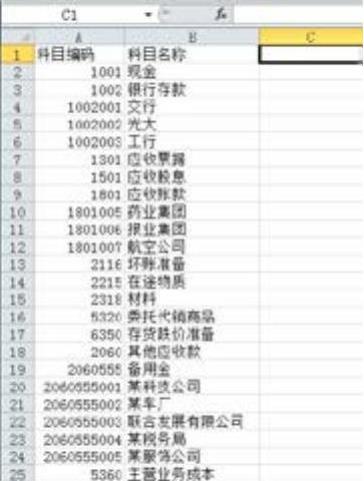
图12-39 复制原数据
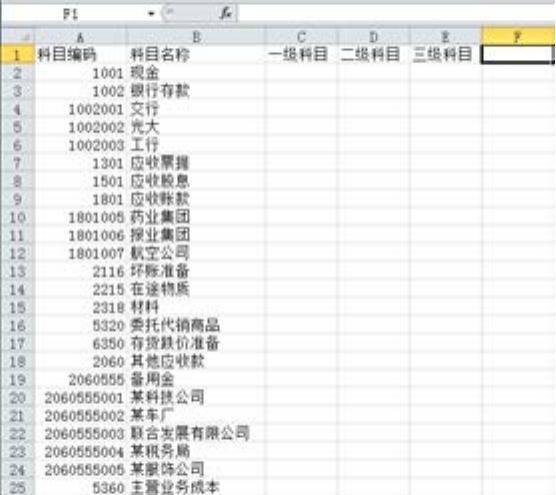
图12-40 编制表格的标题
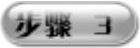 再选中C2单元格,将光标移到该单元格的右下角,当光标变为“+”形状时按住鼠标左键往下拖曳到相应位置松开,即可完成公式的复制,也可适当调整单元格的大小使内容完全显示,如图12-42所示。
再选中C2单元格,将光标移到该单元格的右下角,当光标变为“+”形状时按住鼠标左键往下拖曳到相应位置松开,即可完成公式的复制,也可适当调整单元格的大小使内容完全显示,如图12-42所示。

图12-41 编制“一级科目”公式
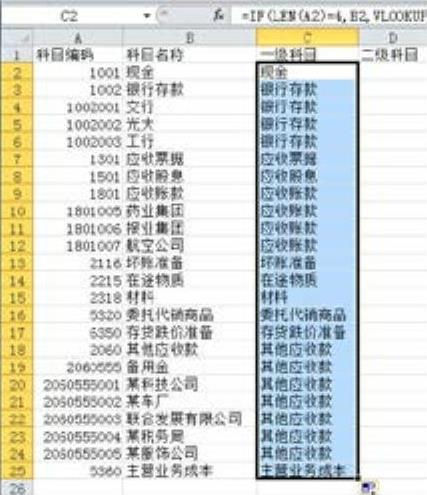
图12-42 复制C2单元格公式
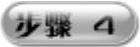 选中D2单元格,在编辑栏中输入公式“=IF(LEN(A2)=7,B2,IF(LEN(A2)>7,VLOOKUP(LEFT(A2,7),A:B,2,0),""))”公式内容,即可编制二级科目的公式,如图12-43所示。
选中D2单元格,在编辑栏中输入公式“=IF(LEN(A2)=7,B2,IF(LEN(A2)>7,VLOOKUP(LEFT(A2,7),A:B,2,0),""))”公式内容,即可编制二级科目的公式,如图12-43所示。
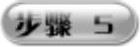 再选中D2单元格,将光标移到该单元格的右下角,当光标变为“+”形状时按住鼠标左键往下拖曳到相应位置松开,即可完成公式的复制,也可适当调整单元格的大小使内容完全显示,如图12-44所示。(www.daowen.com)
再选中D2单元格,将光标移到该单元格的右下角,当光标变为“+”形状时按住鼠标左键往下拖曳到相应位置松开,即可完成公式的复制,也可适当调整单元格的大小使内容完全显示,如图12-44所示。(www.daowen.com)
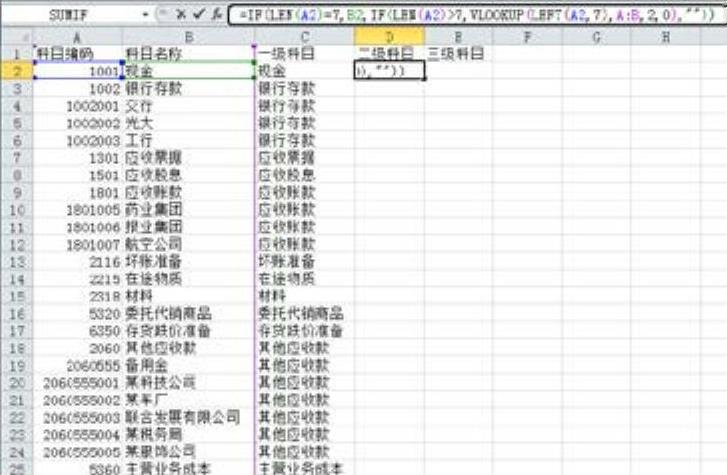
图12-43 编制“二级科目”的公式
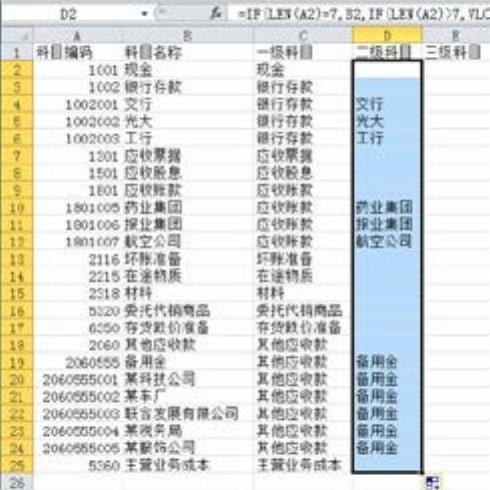
图12-44 复制D2单元格公式
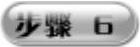 选中E2单元格,在编辑栏中输入公式“=IF(LEN(A2)>7,B2,"")”,即可编制“三级科目”的公式,如图12-45所示。
选中E2单元格,在编辑栏中输入公式“=IF(LEN(A2)>7,B2,"")”,即可编制“三级科目”的公式,如图12-45所示。
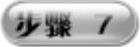 再选中E2单元格,将光标移到该单元格的右下角,当光标变为“+”形状时按住鼠标左键往下拖曳到相应位置松开,即可完成公式的复制,如图12-46所示。
再选中E2单元格,将光标移到该单元格的右下角,当光标变为“+”形状时按住鼠标左键往下拖曳到相应位置松开,即可完成公式的复制,如图12-46所示。
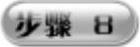 为了美化表格,可以设置表格的边框、取消网格线显示以及设置表格标题字体的大小、字形加粗、字体居中显示等操作,如图12-47所示。
为了美化表格,可以设置表格的边框、取消网格线显示以及设置表格标题字体的大小、字形加粗、字体居中显示等操作,如图12-47所示。
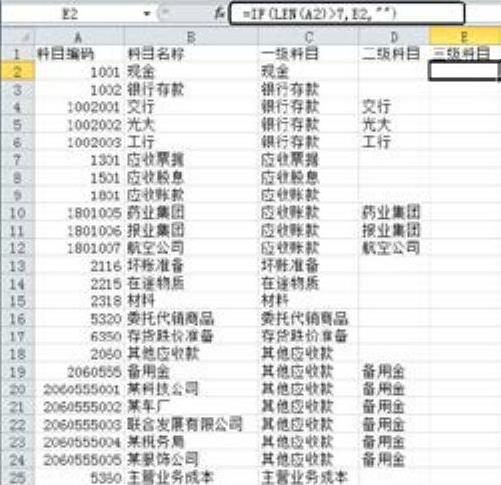
图12-45 编制“三级科目“公式
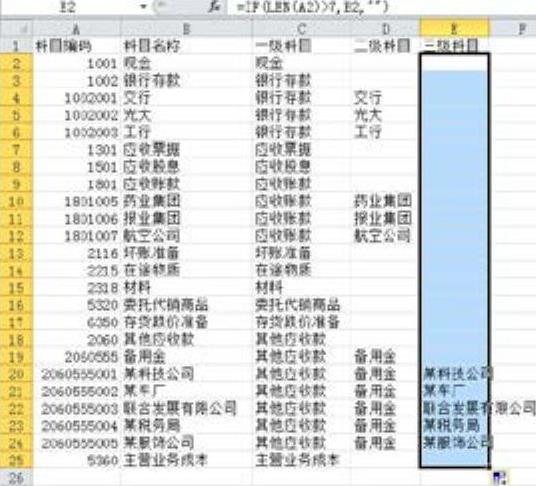
图12-46 复制E2单元格公式
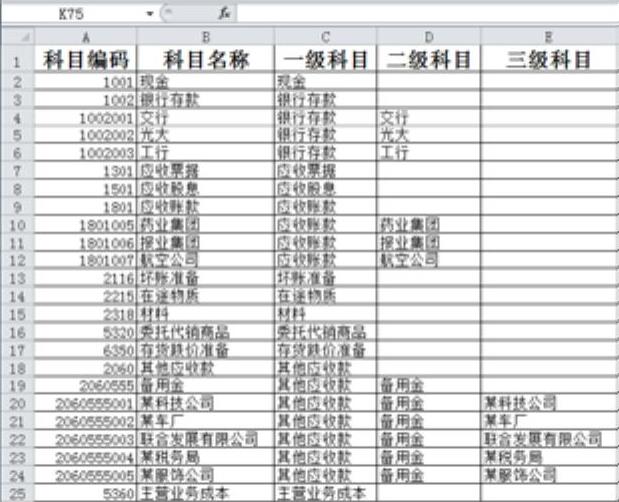
图12-47 美化表格后的效果
免责声明:以上内容源自网络,版权归原作者所有,如有侵犯您的原创版权请告知,我们将尽快删除相关内容。






